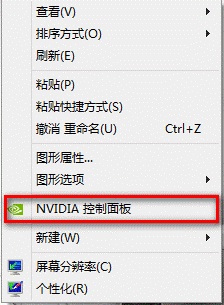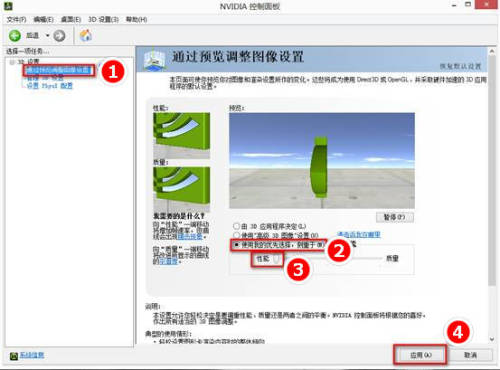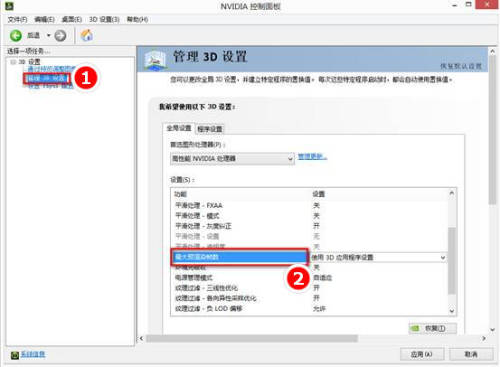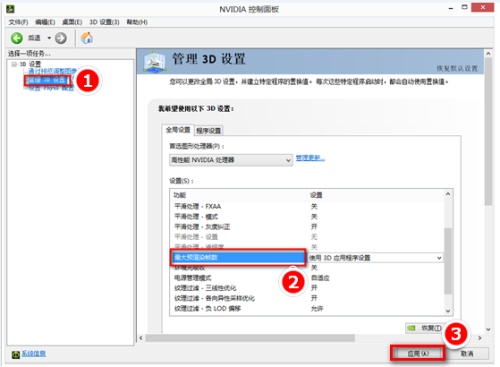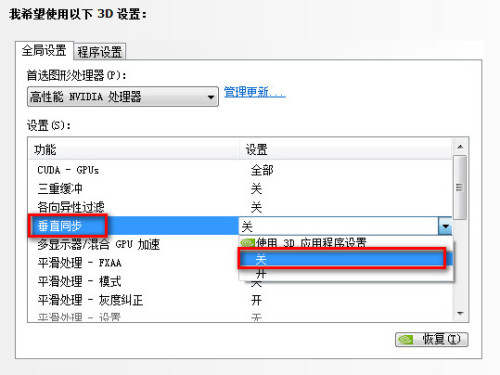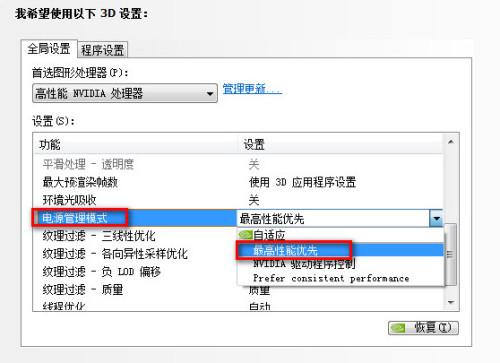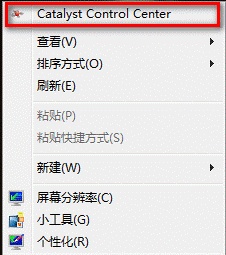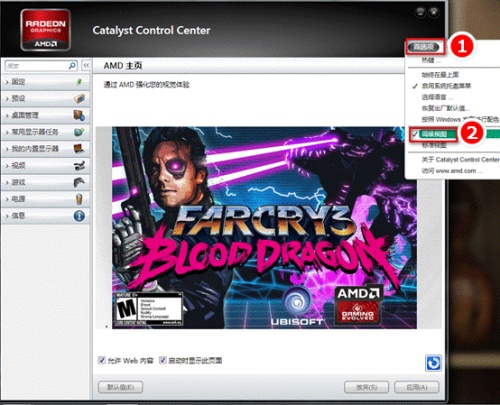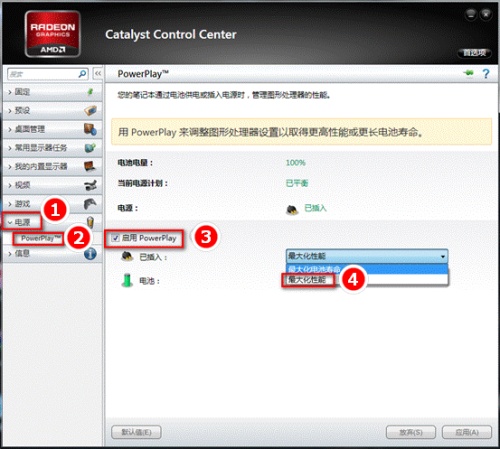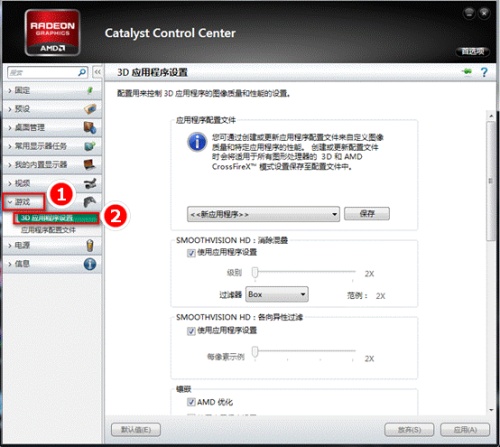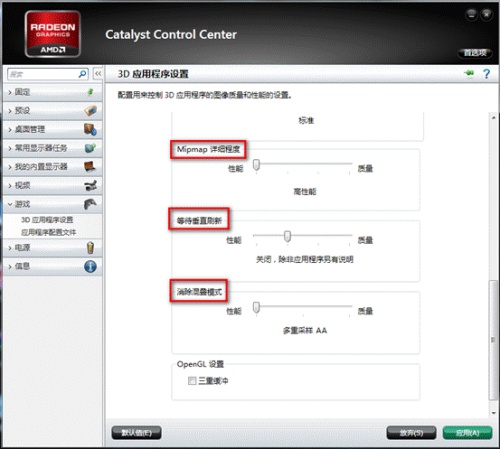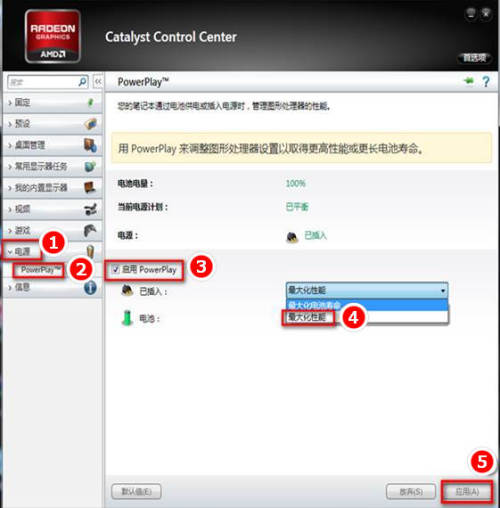显卡性能优先模式怎么设置 显卡性能优先模式怎么设置的
来源: 最后更新:22-12-02 12:03:31
导读:显卡性能优先模式怎么设置(NVIDIA显卡与AMD显卡) 显卡性能优先模式的调整方法,进入NVIDIA控制面板,通过预览调整图像设置,使用我的优先选择,详细如下
-
显卡性能优先模式的调整方法,进入NVIDIA控制面板,通过预览调整图像设置,使用我的优先选择,详细如下
NVIDIA显卡的设置方法
1. 桌面上点击右键选择NVIDIA控制面板;
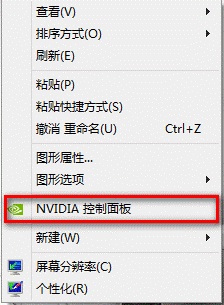
2.“3D设置”---“通过预览调整图像设置”---“使用我的优先选择,侧重于”---“性能”---“应用”;
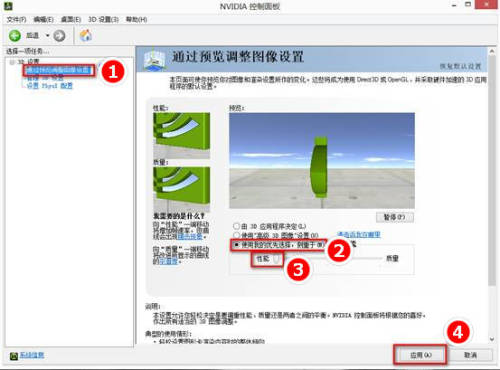
3. 如果游戏依然感觉会有卡顿可以选择“管理3d设置”---“最大预渲染帧数”;

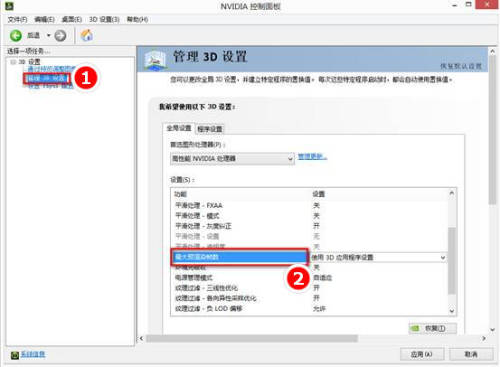
手动将预渲染帧数适当调低;
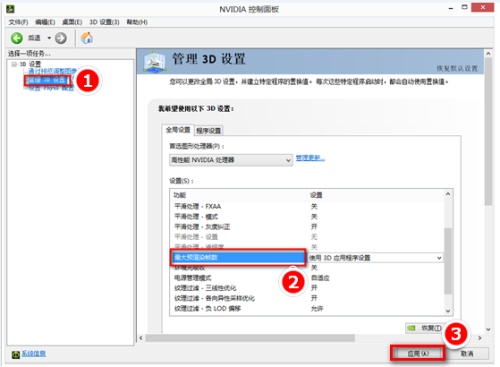
然后调整本机的“垂直同步”选项为“关”,如下图所示:
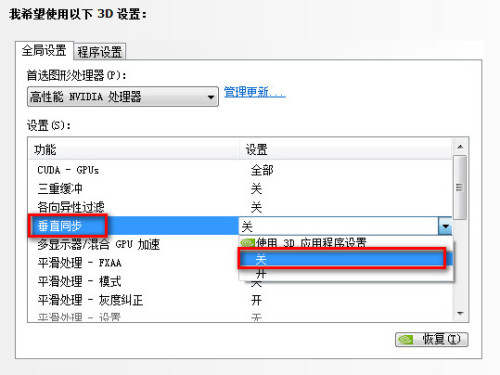
然后注意调整显卡设置栏中的“电源管理”选项为“最高性能优先”,如下图:

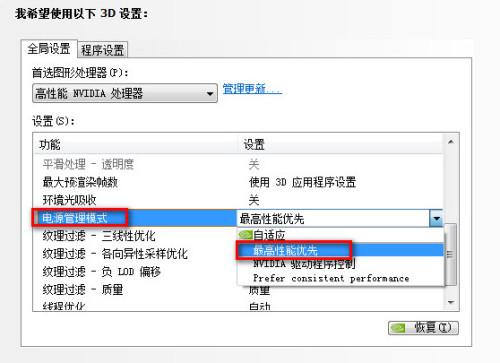
AMD显卡设置方法1. 桌面上点击右键选择“Catalyst Control Center”;(双显卡机型名称是“显示卡属性”)
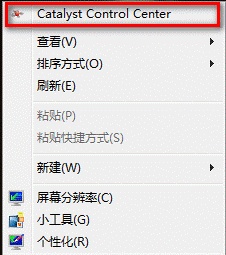

2. 右上角选择“首选项”---“高级视图”;
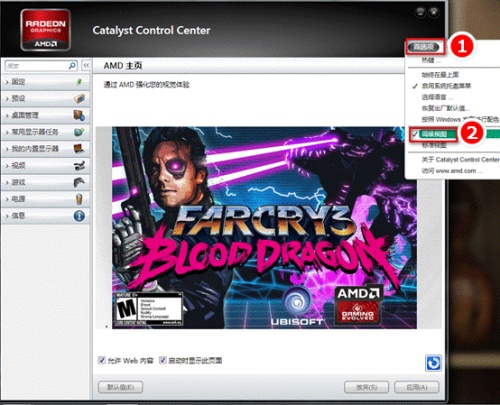
3. 点击“电源”---“PowerPlay”---“启用PowerPlay”---“最大化性能”;
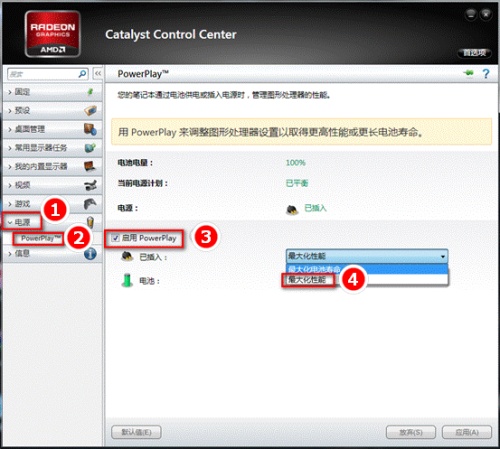
4. 点击“游戏”---“3D应用程序设置”;
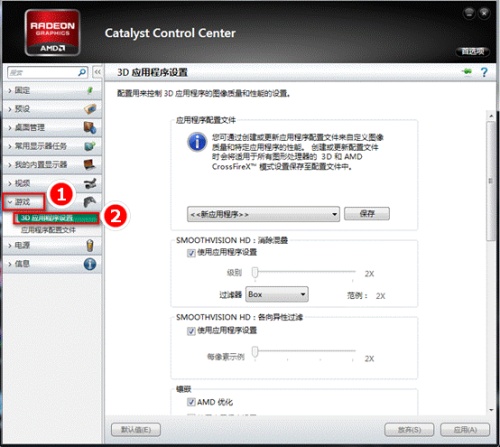
5. 调节“Mipmap详细程度”和“消除混叠模式”侧重于“性能”。“等待垂直更新”则可以根据实际情况调整。
如果当前游戏帧数不足,请开启垂直更新。如果游戏速度很稳定希望进一步调高帧数请关闭垂直更新。
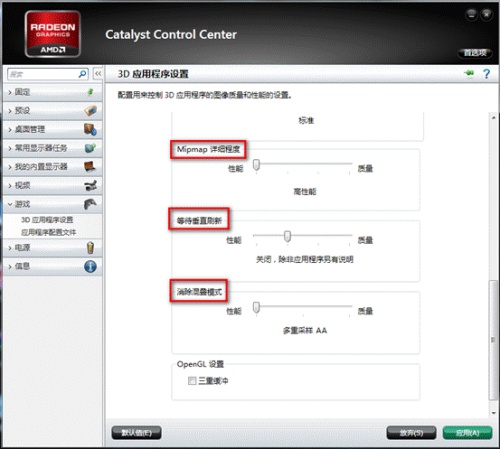
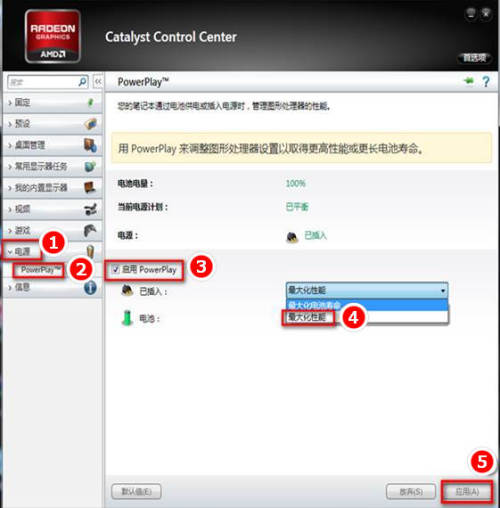 免责声明:本文系转载,版权归原作者所有;旨在传递信息,其原创性以及文中陈述文字和内容未经本站证实。
免责声明:本文系转载,版权归原作者所有;旨在传递信息,其原创性以及文中陈述文字和内容未经本站证实。
帮同学化妆最高日入近千 帮朋友化妆帮同学化妆最高日入近千?浙江大二女生冲上热搜,彩妆,妆容,模特,王
2023吉林省紧缺急需职业工种目录政策解读 2024张杰上海演唱会启东直通车专线时间+票价 马龙谢幕,孙颖莎显示统治力,林诗栋紧追王楚钦,国乒新奥运周期竞争已启动 全世界都被吓了一跳(惊吓全世界)热门标签
热门文章
-
和数字搭配的女孩名字(和数字搭配的女孩名字大全) 24-10-07
-
灯笼花一年开几次花 灯笼花一年开几回 24-10-07
-
冬桃苗品种 冬桃苗品种有哪些 24-10-07
-
长绒棉滑滑的冬天会不会冷(长绒棉是不是很滑) 24-10-07
-
竹子冬天叶子全干了怎么办 竹子冬天叶子干了来年还能活吗 24-10-07
-
春天移栽牡丹能开花吗(春天移栽牡丹真的不开花吗) 24-10-07
-
表示心酸的一句话 表示心酸的一句话简短 24-10-07
-
轮胎气门嘴用什么胶(轮胎气门嘴用什么胶好) 24-10-07
-
windows安装redis缓存使用图文教程(windows下redis安装步骤) 24-10-07
-
康乃馨怎么繁殖(康乃馨怎么繁殖方法) 24-10-06